A站為5級以上的高級會員專門打造的ac高級彈幕編輯器是屬于A站列為高級彈幕編輯的工具,這個工具非常有意思,只是高級會員很少罷了,所以知道的人不多。有朋友在ACfun的會員歐了5級以上的,就可以在東坡下載這款ac高級彈幕編輯器來發送高級彈
幕!
彈幕池使用方法:

彈幕池中選擇右鍵
修改彈幕
修改選擇的單條彈幕,修改完畢后點擊確認修改(由31加入到彈幕列表轉變
復制彈幕
復制選擇的單條彈幕
預覽彈幕
預覽選擇的彈幕
刪除彈幕
刪除選擇的彈幕
導出彈幕
導出彈幕文件到本地
導入彈幕
導入本地彈幕文件
補發彈幕
發送選擇的彈幕,效果同”發送(53)&ldquo
高級彈幕編輯器介紹:
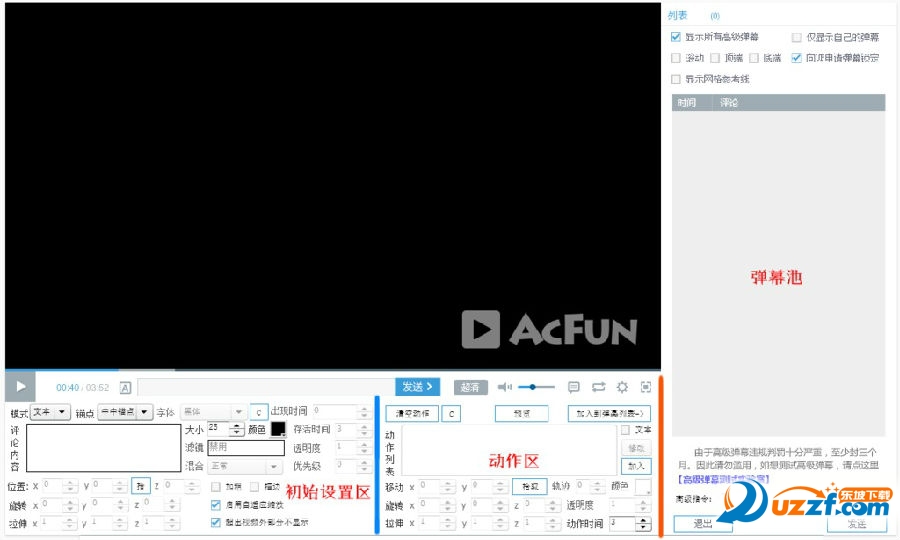
如圖所示,高級彈幕編輯器分為初始設置區、動作區、彈幕池三部分
編輯器


模式
文本模式:正常編輯彈幕模式
LRC/SRT模式:在彈幕內容中輸入包含時間軸的內容
錨點
默認情況為中中錨點,可以根據自己需要選擇相對應的錨點方式
字體
可以根據自己的需要選擇合適的字體,需要注意的是當觀看者本地字體庫沒有你所選擇的字體時,字體默認顯示為黑體
C
所有初始設置區恢復至默認狀態,不會清空彈幕內容
出現時間
彈幕開始在進度條某個值出現的時間,精確到三位小數
彈幕內容
輸入你想要發送的彈幕內容,請注意不要發送違法違規等不和諧內容
大小
字體的字號大小,默認值為25
顏色
彈幕內容的顏色
存活時間
默認3秒,彈幕初始設置持續時間,可視為最前置的動作時間
濾鏡
默認不開啟
濾鏡地址
根據需要使用
透明度
默認不開啟為1,數值范圍0~1
混合
默認不開啟,高級功能,根據需要選擇效果
優先級
默認不開啟為0,圖層優先級,數值范圍-99~99;注意:普通彈幕可視為優先級100
位置X
默認不開啟,依據播放器窗口大小從左到右為0~1000,數值范圍-2000~2000
位置Y
默認不開啟,依據播放器窗口大小從上到下為0~1000,數值范圍-2000~2000
位置Z
默認不開啟,設置Z軸位置,數值范圍-2000~2000
旋轉X
默認不開啟,依據錨點以X軸做旋轉,數值范圍-3600~3600
旋轉Y
默認不開啟,依據錨點以Y軸做旋轉,數值范圍-3600~3600
旋轉Z
默認不開啟,依據錨點以Z軸做旋轉,數值范圍-3600~3600
拉伸X
默認不開啟為1,設置X軸拉伸,數值范圍-50~50
拉伸Y
默認不開啟為1,設置Y軸拉伸,數值范圍-50~50
拉伸Z
默認不開啟為1,設置Z軸拉伸,數值范圍-50~50
拾
在屏幕上拾取初始設置區坐標X和Y
加粗
字體加粗
描邊
文字描邊
啟用自適應縮放
默認開啟,彈幕根據播放器窗口實際大小進行縮放
超出視頻外部分不顯示
默認開啟,彈幕只顯示在視頻實際分辨率內
清空動作
清空動作列表
C
所有動作區恢復至默認狀態,不會重置動作時間,不會清空動作列表
預覽
預覽當前彈幕設置效果
加入到彈幕列表
把當前模式設置好的彈幕添加到彈幕池
動作列表
顯示所添加的動作
文本
把當前動作列表中的內容轉化為文本格式
修改
修改動作列表中的其中一條動作設置
加入
加入一條動作
移動位置X
設置移動的X值
移動位置Y
設置移動的Y值
拾取
在屏幕上拾取動作區坐標X和Y
軌跡
選擇動作方式 ※詳情參考軌跡描述頁
顏色
選擇動作顏色,注意會改變濾鏡顏色
旋轉動作X
設置旋轉動作X數值
旋轉動作Y
設置旋轉動作Y數值
旋轉動作Z
設置旋轉動作Z數值
透明度
設置需要改變的透明度數值
拉伸動作X
設置拉伸動作X數值
拉伸動作Y
設置拉伸動作Y數值
拉伸動作Z
設置拉伸動作Z數值
動作時間
動作持續時間,精度2位小數
顯示網格參考線
顯示綠色的網格參考線,注意參考線優先級始終最低
彈幕池
顯示已加入到彈幕列表的內容,注意如果彈幕池中內容沒有發送直接關閉網頁,會保留至下次打開高級彈幕編輯界面
- PC官方版
- 安卓官方手機版
- IOS官方手機版














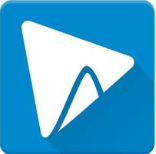
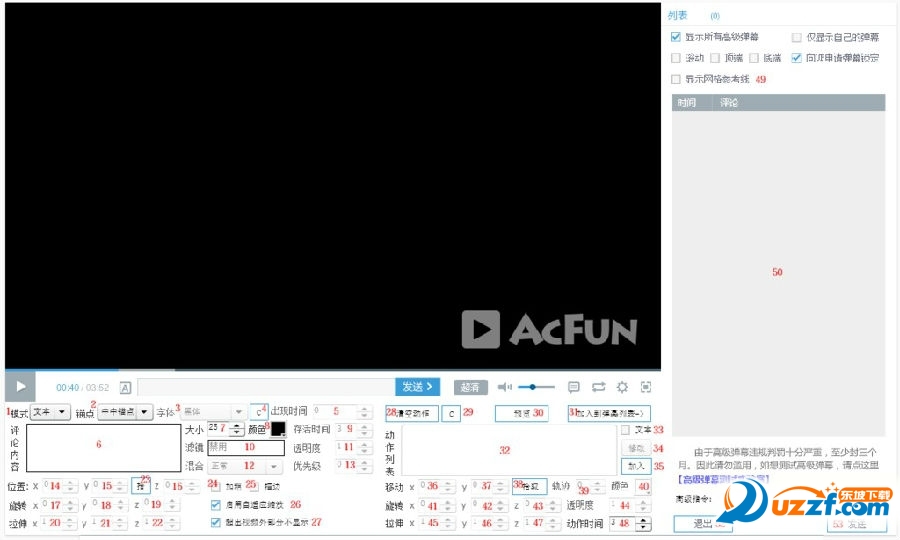
 流氓兔影院(全網影視解析系統)v9.26 最新版
流氓兔影院(全網影視解析系統)v9.26 最新版
 大餅ai變聲器電腦pc客戶端v1.2.4 官方版
大餅ai變聲器電腦pc客戶端v1.2.4 官方版
 幕連投屏電腦版v1.1.9.17 官方版
幕連投屏電腦版v1.1.9.17 官方版
 魔鏡慧眼監控電腦版v2.0.26.230419 官方版
魔鏡慧眼監控電腦版v2.0.26.230419 官方版
 MAXHUB客戶端電腦版1.5.2 官方版
MAXHUB客戶端電腦版1.5.2 官方版
 云音樂歌詞提取軟件v5.9 免費版
云音樂歌詞提取軟件v5.9 免費版
 蘆筍提詞器電腦版2.0.3 官方PC版
蘆筍提詞器電腦版2.0.3 官方PC版
 金舟投屏電腦接收端2.2.0.0 官方版
金舟投屏電腦接收端2.2.0.0 官方版
 vray6.0(V-Ray 6 for 3ds Max 2023)免費版
vray6.0(V-Ray 6 for 3ds Max 2023)免費版
 Adobe Media Encoder 2023中文版v23.0 免費版
Adobe Media Encoder 2023中文版v23.0 免費版
 Adobe Audition 2023 中文版v23.0.0.54 免費版
Adobe Audition 2023 中文版v23.0.0.54 免費版
 veyon電子教室管理軟件4.7.4.0 官方版
veyon電子教室管理軟件4.7.4.0 官方版
 WeCam視頻演播室2.0.9 官方版
WeCam視頻演播室2.0.9 官方版
 土豆錄屏軟件1.0.7 免費版
土豆錄屏軟件1.0.7 免費版
 酷狗MV直鏈解析下載工具1.0 無水印版
酷狗MV直鏈解析下載工具1.0 無水印版
 水印云去水印軟件2.3.0 官方版
水印云去水印軟件2.3.0 官方版
 Subtitle Edit 中文破解版(字幕制作軟件)3.6.6 免費版
Subtitle Edit 中文破解版(字幕制作軟件)3.6.6 免費版
 沃方錄屏軟件1.0.0.7 官方版
沃方錄屏軟件1.0.0.7 官方版
 DreamScene2視頻桌面軟件2.0 免費版
DreamScene2視頻桌面軟件2.0 免費版
 EV互動視頻會議軟件1.0.2 官方版
EV互動視頻會議軟件1.0.2 官方版
 ev投屏電腦版2.0.6 官方版
ev投屏電腦版2.0.6 官方版
 樂播投屏電腦版5.2.22.0 最新免費版
樂播投屏電腦版5.2.22.0 最新免費版
 知意配音電腦版3.4.81 官方版
知意配音電腦版3.4.81 官方版
 酷狗直播伴侶6.78.3.780 官方正式版
酷狗直播伴侶6.78.3.780 官方正式版
 錄音啦windows旗艦版13.1 官方正式版
錄音啦windows旗艦版13.1 官方正式版
 斗魚直播管家1.2.11.0 官方pc版
斗魚直播管家1.2.11.0 官方pc版
 企鵝電競直播助手2.29.335.15 官網最新版【主播必備】
企鵝電競直播助手2.29.335.15 官網最新版【主播必備】
 半島音頻音效助手1.0 免費版
半島音頻音效助手1.0 免費版




 Adobe Audition 2022 中文破解版22.4.0 免費
Adobe Audition 2022 中文破解版22.4.0 免費 微軟語音合成助手1.3吾愛破解最新版
微軟語音合成助手1.3吾愛破解最新版 Adobe Media Encoder 2022中文版22.4.0.53
Adobe Media Encoder 2022中文版22.4.0.53  簡譜編輯軟件(JP-Word)6.2 中文免費版
簡譜編輯軟件(JP-Word)6.2 中文免費版 達芬奇調色軟件(DaVinci Resolve Studio 17
達芬奇調色軟件(DaVinci Resolve Studio 17 電子木魚電腦版(AutoMuyu)1.0 免費版
電子木魚電腦版(AutoMuyu)1.0 免費版 太極拳24式音樂mp3格式免費下載
太極拳24式音樂mp3格式免費下載